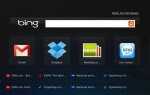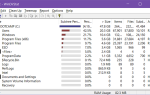В ходе моих различных исследовательских проектов, расследующих истории коррупции в корпорациях и правительствах, было много ситуаций, когда мне нужно было отправить кому-то секретный файл, который я бы не хотел, чтобы кто-то перехватывал и читал.
В ходе моих различных исследовательских проектов, расследующих истории коррупции в корпорациях и правительствах, было много ситуаций, когда мне нужно было отправить кому-то секретный файл, который я бы не хотел, чтобы кто-то перехватывал и читал.
На самом деле существует множество других обстоятельств, когда людям может понадобиться отправить зашифрованный файл, например, ученые-исследователи делятся друг с другом высокочувствительной информацией через Интернет, корпоративные коммуникации или просто друзья, которые обсуждают очень личные вопросы.
Преимущество отправки сообщений, изображений или видео с использованием некоторой формы шифрования заключается в том, что не имеет значения, используете ли вы общедоступную сеть для передачи файла; если у вас нет пароля и / или файла ключа для его расшифровки, вы не сможете его открыть.
Существует множество приложений, которые открывают зашифрованные соединения, например статья Тима о шифровании чатов.
или статья Дэнни о шифровании данных Dropbox
, но на самом деле самый безопасный способ передавать информацию или отправлять данные — это зашифровать файл на вашем компьютере и заставить получателя расшифровать его на своем компьютере. Одна из самых простых и быстрых утилит для этого — AxCrypt.
Шифрование файлов прямо из проводника Windows
Прелесть AxCrypt в том, что он устанавливается как своего рода плагин для Windows Explorer и работает как часть контекстного меню, вызываемого правой кнопкой мыши. Просто щелкните файл правой кнопкой мыши, и вы увидите меню AxCrypt как один из многих вариантов. Вы можете выбрать один из вариантов шифрования, создать файл ключа как часть процесса шифрования для этого файла или уничтожить и удалить файл.
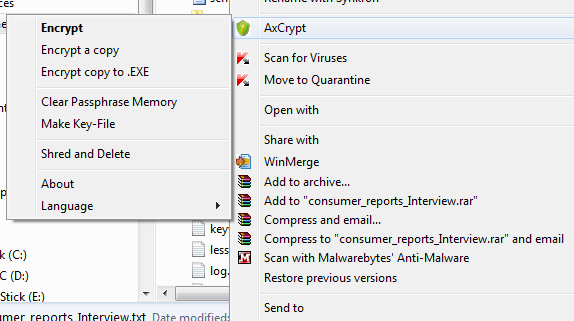
Кстати, если вам когда-нибудь понадобится навсегда удалить файлы с вашего компьютера, это приложение для этого. Это полная очистка файла, означающая, что файл не просто удален из файловой системы Windows. Приложение на самом деле записывает ошибочные данные по адресам памяти, где хранится файл, перед тем как стереть удаленный файл из файловой системы Windows. Это делает практически невозможным восстановление файла с помощью большинства стандартных методов компьютерной экспертизы для восстановления файлов.
Когда вы решите зашифровать файл, у вас есть несколько вариантов. Вы можете зашифровать сам файл, вы можете создать зашифрованную копию файла, который требует, чтобы получатель установил AxCrypt на своем компьютере, чтобы расшифровать его, или вы можете зашифровать его как исполняемый файл, который включает утилиту расшифровки AxCrypt — так что получатель не Не нужно ничего устанавливать, им просто нужно знать ключевую фразу.
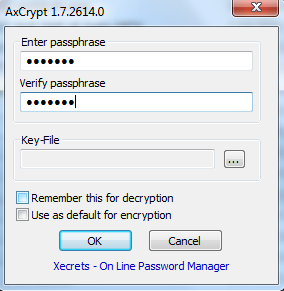
Если вы решите зашифровать копию, она создаст новый файл с расширением по умолчанию .axx. Получатель откроет этот файл с помощью AxCrypt, введя правильную фразу-пароль, чтобы открыть его.
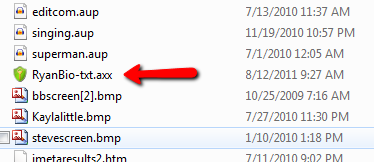
Если вы решите зашифровать его как исполняемый файл, вы можете просто отправить исполняемый файл любому получателю, и ему просто нужно будет дважды щелкнуть сам файл, ввести пароль, и файл откроется.
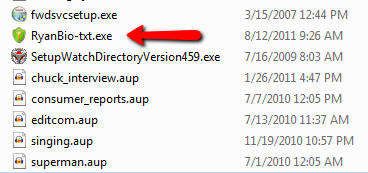
Это идеально, если вы отправляете конфиденциальную информацию кому-то, с кем вы обычно не общаетесь, поскольку у них, скорее всего, не будет установлен AxCrypt. Им понадобится правильный пароль для расшифровки файла. На принимающей стороне тот же экран откроется, когда пользователь попытается открыть файл — он всегда запрашивает фразу-пароль и файл ключа. Если вы устанавливаете парольную фразу только при шифровании файла, это все, что нужно ввести пользователю. Если вы также создали ключевой файл, то им также нужно будет перейти к этому файлу, иначе они не смогут расшифровать.
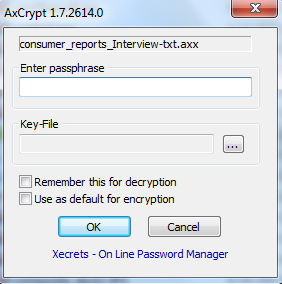
Когда вы создаете файл ключа как часть процесса шифрования, важно сохранить его на съемном носителе. Это превращает USB-накопитель или переносной жесткий диск в своего рода жесткий ключ для открытия файла. Таким образом, вы можете отправить кому-нибудь зашифрованный файл по электронной почте, а затем отправить ему флешку. Только человек с правильной парольной фразой и той флешкой, на которой есть файл ключа, сможет расшифровать исходный файл. Это один из самых безопасных способов передачи информации кому-либо, и его практически невозможно взломать.
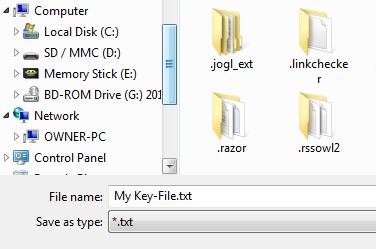
На стороне получателя, если у человека уже установлен AxCrypt, расшифровать файл так же просто, как щелкнуть правой кнопкой мыши файл и нажать «Расшифровать». AxCrypt распознает, зашифрован ли файл или нет, и соответствующим образом изменит контекстное меню. После прочтения получатель также может выполнить полное «удаление и удаление» полученного файла, чтобы нигде не осталось ни одной записи файла.
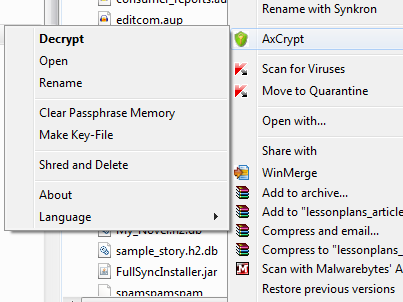
Еще одной приятной особенностью AxCrypt является то, что он поставляется со стандартным набором параметров командной строки. Вы можете запустить команду «axcrypt» либо из каталога приложения, либо установить переменную среды Windows PATH в каталог AxCrypt, чтобы можно было запустить команду «axcript» прямо из командной строки, не заходя сначала в каталог AxCrypt.
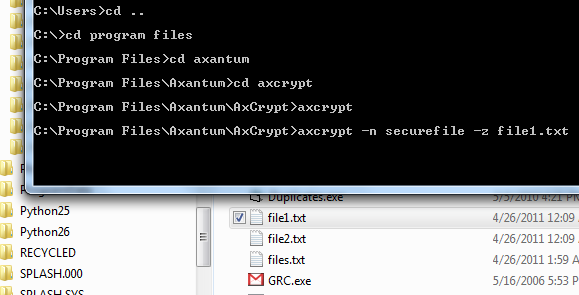
С помощью командной строки, из скрипта Windows или из вашей собственной программы, вы можете запустить команду axscript для шифрования или дешифрования файлов. В приведенном выше примере я зашифровал файл с именем file1.txt и переименовал зашифрованный файл в «securefile». Есть довольно длинный список параметров, которые вы можете использовать для выполнения некоторых довольно интересных вещей в скрипте с помощью этой утилиты.
Поэтому, если вам когда-либо понадобится безопасная передача конфиденциальной информации, попробуйте AxCrypt и сообщите нам, что вы думаете. Достаточно ли удобна его интеграция с Windows или есть другие функции, которые вы хотели бы включить? Поделитесь своими мыслями в разделе комментариев ниже.
Кредит изображения: Роберт Линдер

![Шифрование или полное стирание файлов с помощью утилиты шифрования Axcrypt [Windows]](https://helpexe.ru/wp-content/cache/thumb/f5/23ac569ed57e1f5_320x200.png)